Créer et gérer des jeux de métriques
Les ensembles de métriques visent à aider les organisations à définir, découvrir et réutiliser des métriques approuvées. Actuellement, les métriques sont définies dans des couches sémantiques en tant que mesures dans les modèles. Au fil du temps, ces modèles deviennent volumineux et complexes, ce qui les rend difficiles à gérer et à utiliser, ce qui conduit à la création de nombreux modèles spécifiques. Lorsque les organisations ont de nombreux modèles spécifiques, elles provoquent des silos de données et des métriques en double, ce qui entraîne davantage de redéfinitions de métriques. La fragmentation dans les modèles rend difficile pour les utilisateurs de faire confiance aux métriques existantes et de créer des défis logistiques. Les jeux de métriques résolvent ce problème en donnant aux utilisateurs des outils pour gérer et réutiliser les métriques clés au sein de l’organisation.
Prérequis
Pour créer et gérer des jeux de métriques, vous devez :
- créer le jeu de métriques dans un espace de travail Premium
- activer Fabric pour votre organisation
- être au moins dans un rôle Contributeur dans l’espace de travail
- disposer d’une autorisation de génération pour un modèle sémantique
Créer un jeu de métriques
- Connectez-vous au service Power BI (app.powerbi.com) dans votre navigateur.
- Sélectionnez Métriques dans le volet de navigation gauche pour ouvrir le hub Metrics .
- Dans le hub Metrics, sélectionnez Nouveau jeu de métriques :
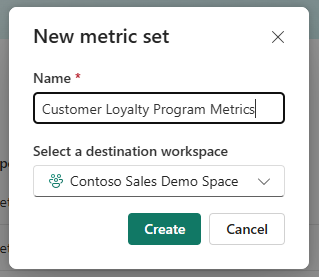
- Donnez un nom au jeu de métriques.
- Spécifiez un espace de travail.
- Un nouveau jeu de métriques s’ouvre, que vous pouvez commencer à remplir avec des métriques.
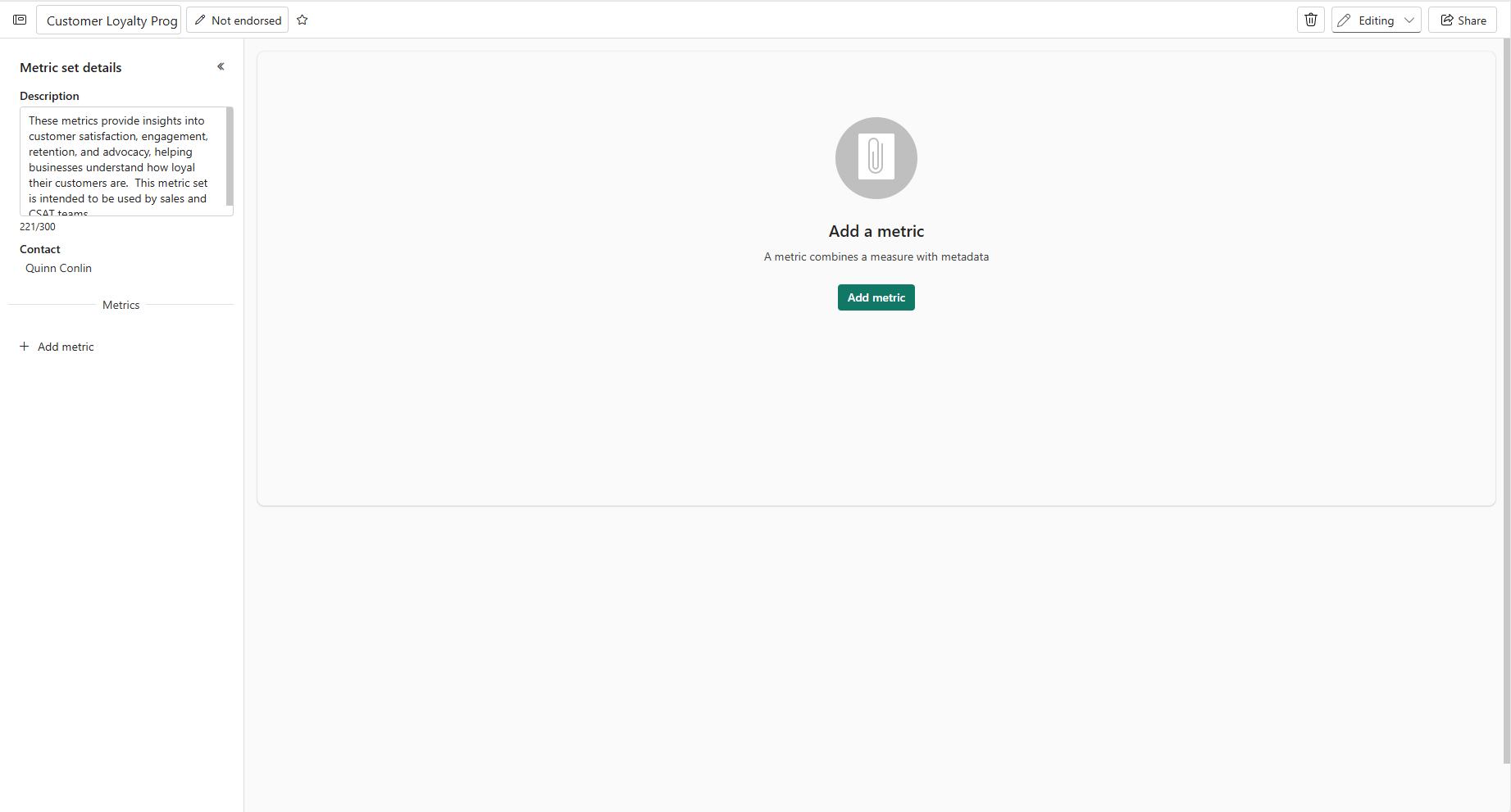
- Donnez au jeu de métriques une description (étape facultative). Une description du jeu de métriques permet aux utilisateurs de comprendre l’utilisation prévue de la collection et les groupes qui peuvent y accéder.
- Approuvez votre jeu de métriques (étape facultative).
- Configurer les paramètres Copilot (étape facultative).
Remarque
Les résumés copilot dans les métriques sont activés par défaut dans les espaces de travail éligibles. Les auteurs des ensembles de métriques peuvent désactiver ce paramètre. Pour désactiver le paramètre, ouvrez le volet Paramètres de l’ensemble de métriques et définissez le bouton bascule sur désactivé.
Créer une métrique
- Sélectionnez ajouter une métrique dans la liste des métriques ou l’état vide dans la zone d’aperçu.
- Sélectionnez le modèle sémantique qui contient la mesure que vous souhaitez utiliser pour générer une métrique.
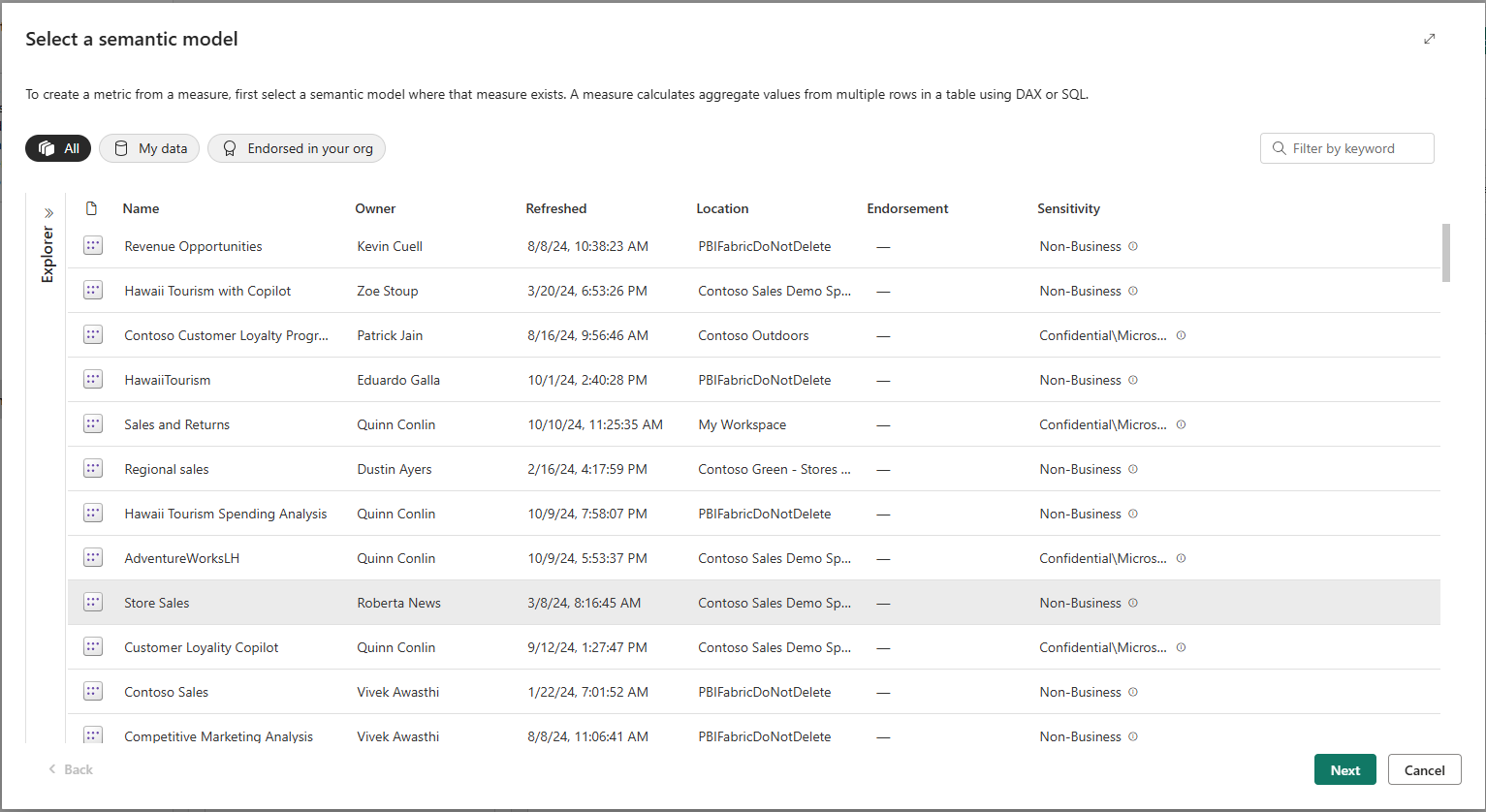
- Sélectionnez la mesure.
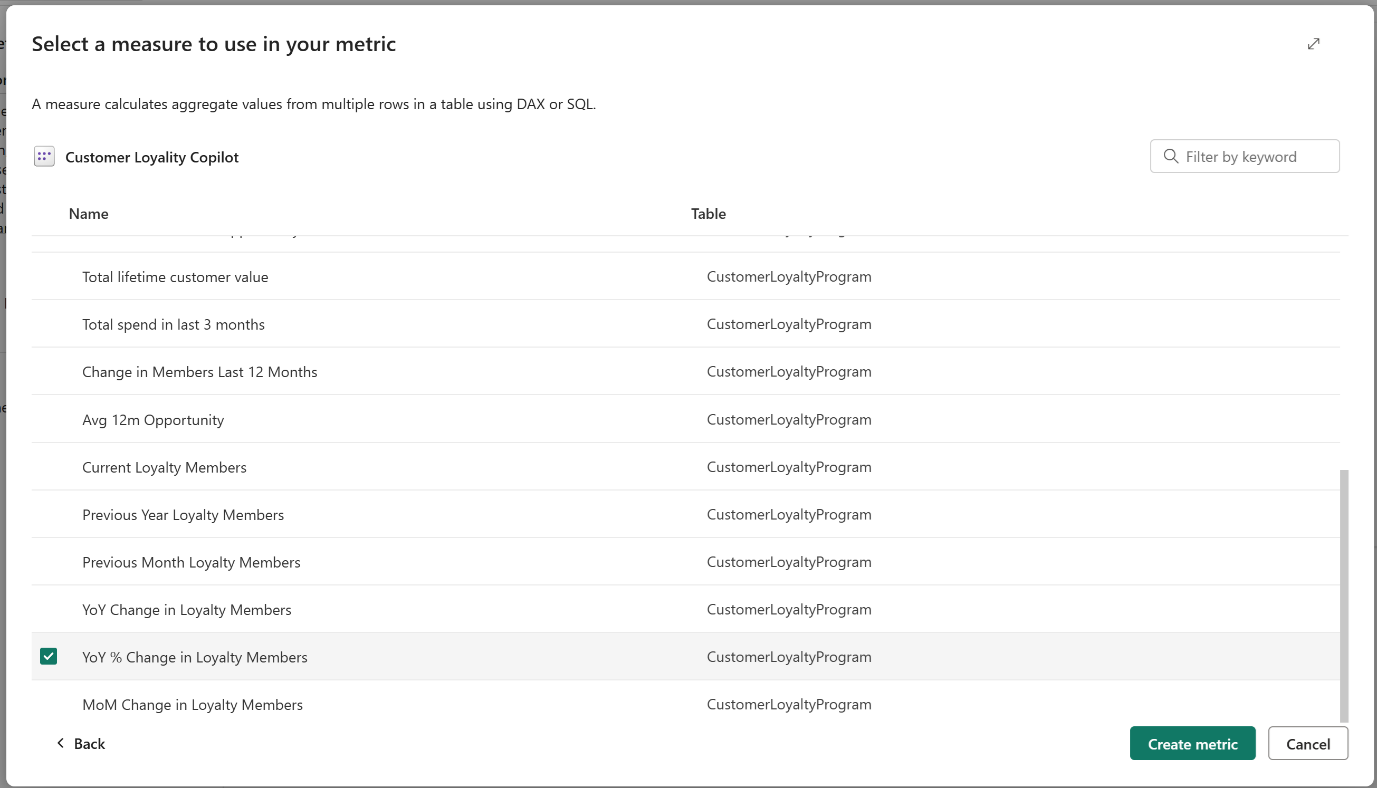
Lorsque la métrique est créée, toute description de mesure enregistrée dans le modèle sémantique s’affiche automatiquement dans la zone de description.
Ajouter des dimensions
Les dimensions associées à une métrique sont une partie cruciale de la métrique elle-même. Ils spécifient les données les plus pertinentes pour la métrique. L’utilisation des données les plus pertinentes permet aux utilisateurs finaux et aux créateurs de comprendre comment la métrique doit être analysée et quels regroupements sont disponibles.
Utilisez les instructions suivantes pour sélectionner et utiliser des dimensions pour une métrique :
- Sélectionnez les dimensions situées en regard de la zone de détails.
- Sélectionnez les colonnes pertinentes : choisissez les colonnes que vous souhaitez utiliser avec cette métrique.
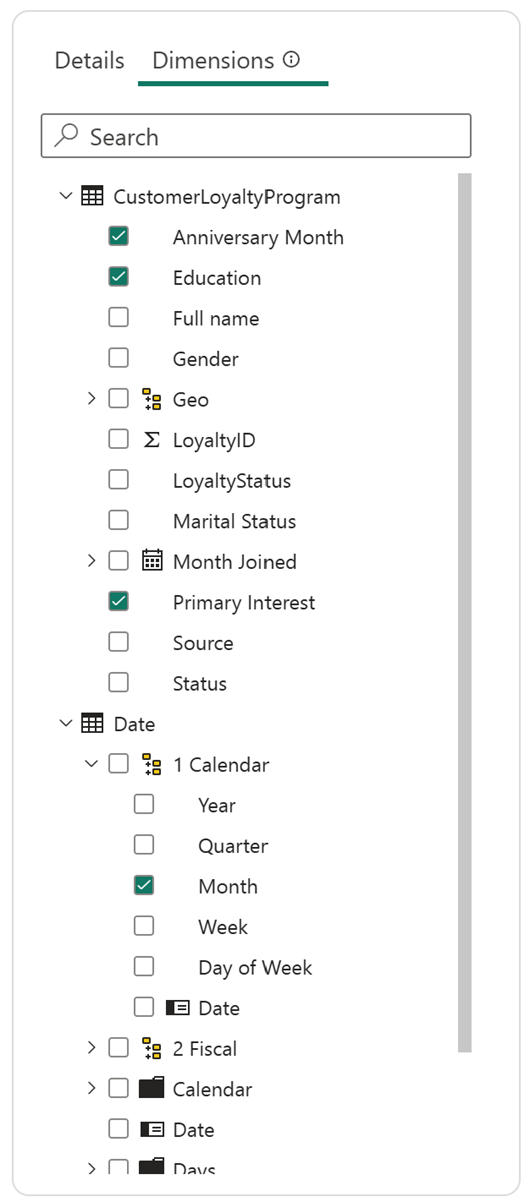
Remarque
Sous l’onglet Dimensions, vous verrez l’intégralité du modèle sémantique. Lorsque la métrique est affichée en mode « affichage », seules les dimensions sélectionnées sont affichées aux visionneuses, fournissant une vue d’ensemble simplifiée des données pertinentes.
Une fois que vous avez sélectionné des dimensions, des visuels et des résumés Copilot (si les exigences sont remplies pour l’éligibilité de Copilot) apparaissent dans la section en préversion. Ces visuels sont basés sur la métrique et les dimensions associées. Ils visent à fournir la première étape de l’analyse de la métrique, en appelant des répartitions intéressantes des tendances dans les données disponibles.
Partager le jeu de métriques
Le partage est le moyen le plus simple de donner aux utilisateurs l’accès à votre jeu de métriques dans service Power BI. Vous pouvez partager avec des personnes au sein de votre organisation.
Lorsque vous partagez un jeu de métriques, les personnes avec lesquelles vous les partagez peuvent afficher et interagir avec elles. Ils peuvent également voir toutes les données de modèle sémantique et les modifier s’ils ont un rôle Administrateur, Membre ou Contributeur dans l’espace de travail.
Les utilisateurs qui n’ont pas accès au modèle sémantique reçoivent l’accès au jeu de métriques et peuvent voir les métadonnées telles que le nom de la métrique et le propriétaire. Toutefois, ces utilisateurs ne peuvent pas voir la valeur de métrique, les visuels ou d’autres informations provenant du modèle sémantique.
Les utilisateurs qui ont accès au jeu de métriques et au modèle sémantique voient les données en fonction de leurs rôles RLS (Role Level Security) ou OLS (Object Level Security). Ils peuvent également le partager avec leurs collègues, si vous les y autorisez.
Remarque
Lorsque vous partagez des jeux de métriques, vos destinataires ont besoin de licences Power BI PPU, sauf si le contenu se trouve dans une capacité Power BI Premium .
Pour partager un jeu de métriques :
- Sélectionnez le bouton Partager dans la barre d’actions.
- Sélectionnez les autorisations pour déterminer qui peut afficher le jeu de métriques.
- Sélectionnez les autorisations supplémentaires dont vous souhaitez que vos collaborateurs disposent.
- Sélectionnez le bouton Appliquer pour définir vos autorisations et partager le jeu de métriques.
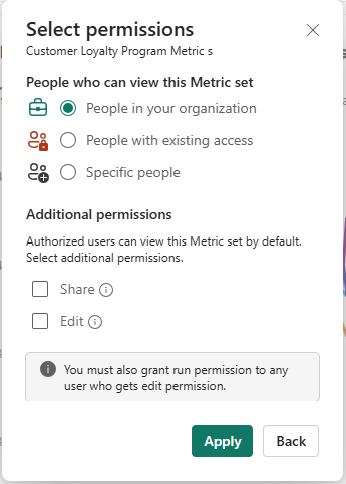
Remarque
Si vous partagez un artefact de jeu de métriques, cela ne permet pas automatiquement aux utilisateurs d’accéder aux données de métrique provenant du modèle sémantique. Pour que les utilisateurs voient les données de métriques, vous devez partager l’accès en lecture au modèle sémantique sous-jacent à partir de l’artefact (modèle sémantique) ou de l’espace de travail (rôles).